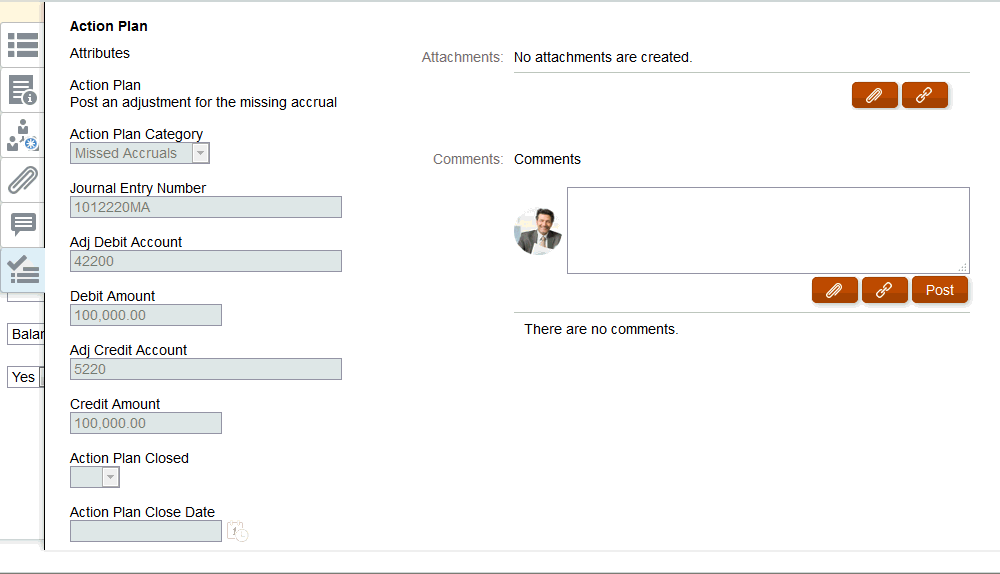Utilizzo delle transazioni
Le transazioni rappresentano elementi riga che i preparatori aggiungono alle riconciliazioni per riconciliare le differenze tra i saldi del sistema di origine e dei sottosistemi.
Per utilizzare le transazioni, procedere come segue.
- Nella pagina Home, selezionare Riconciliazioni.
- Nell'elenco Riconciliazioni, l'utente deve fare clic su Apri per iniziare a utilizzare una riconciliazione che gli è stata assegnata.
- Per visualizzare un esempio di preparazione di riconciliazioni, fare riferimento alla sezione Preparazione delle riconciliazioni.
- Per utilizzare transazioni e adeguamenti, in questo esempio, fare clic sulla scheda Adeguamenti a General Ledger per aprire i dettagli della transazione.
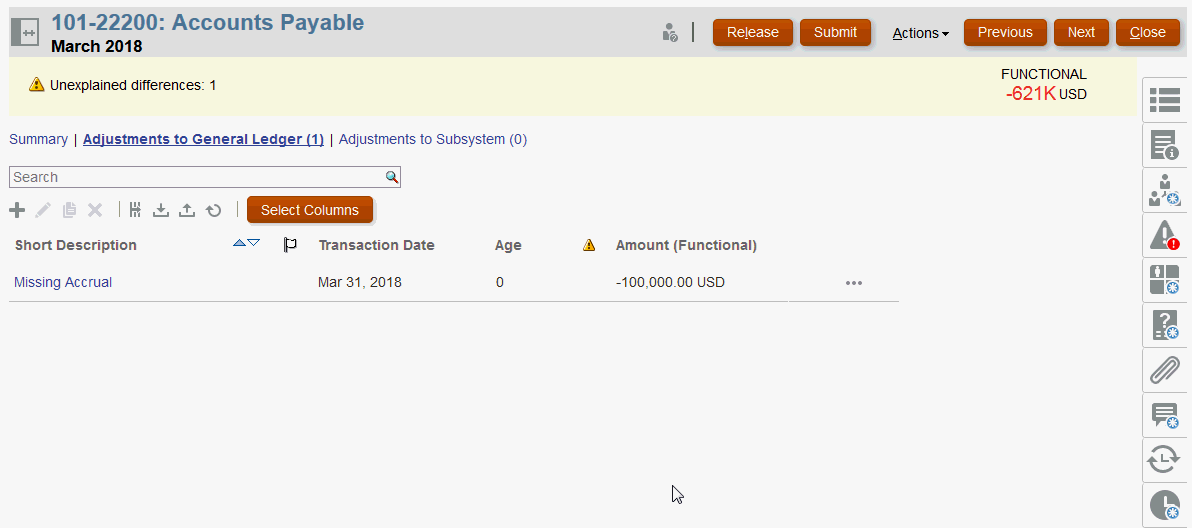
È possibile eseguire le azioni riportate di seguito.
- Fare clic su + (Nuovo) per immettere manualmente una transazione. Sono inoltre consentite la modifica, la copia o l'eliminazione. Se si seleziona Elimina (X), la finestra di dialogo Elimina transazioni consente di eliminare tutte le transazioni o solo le transazioni selezionate.
- Per aggiungere transazioni, fare clic su Copia da periodo precedente.
- Per aggiungere transazioni da un file, fare clic su Importa.
Nota:
quando si importano transazioni dall'interno di una riconciliazione, il file di importazione non richiede la colonna ID conto riconciliazione.Per eseguire l'importazione di massa delle transazioni tra più riconciliazioni in un'unica operazione di caricamento, gli utenti possono importare le transazioni pre-mappate da Elenco riconciliazioni in Azioni > Importa dati pre-mappati > Importa transazioni. Per utilizzare questa opzione, assicurarsi che il ruolo sia impostato su Utente (i Scegli ruolo).
- Per esportare transazioni. fare clic su Esporta. Fare riferimento alla sezione Esportazione delle transazioni.
- Per aggiornare la pagina, fare clic su Aggiorna.
- Per immettere manualmente una nuova transazione, fare clic su + (Nuovo) nella finestra di dialogo Transazione, quindi immettere le informazioni per tale transazione. È possibile scegliere Salva oppure Salva e crea altro per salvare la transazione.
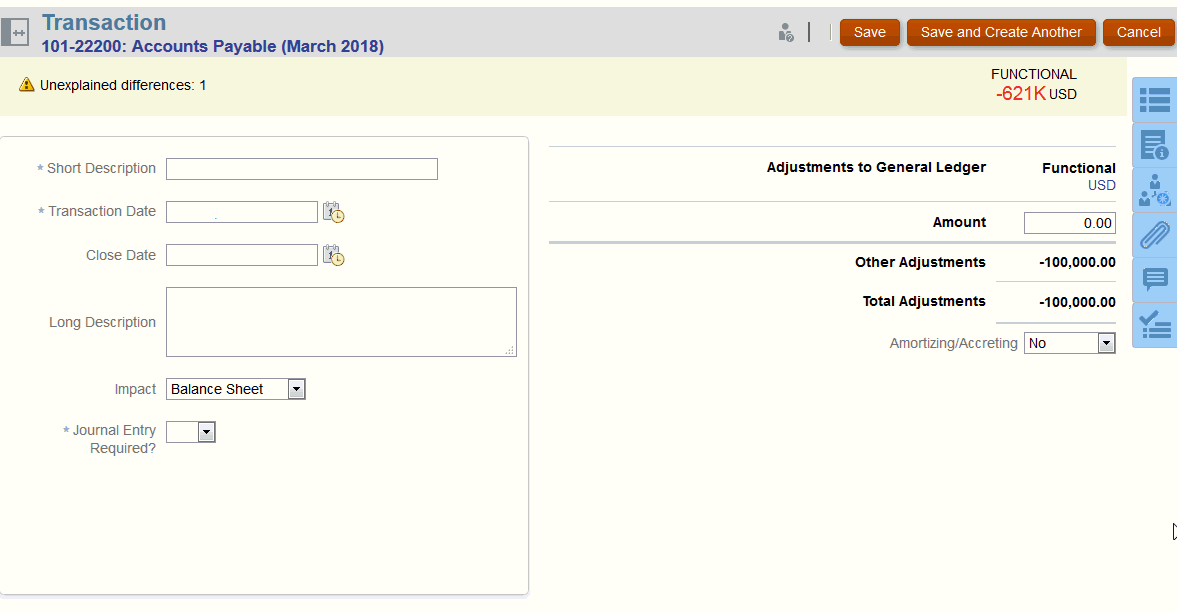
- È possibile fare clic su una transazione nell'elenco e visualizzarne i dettagli.
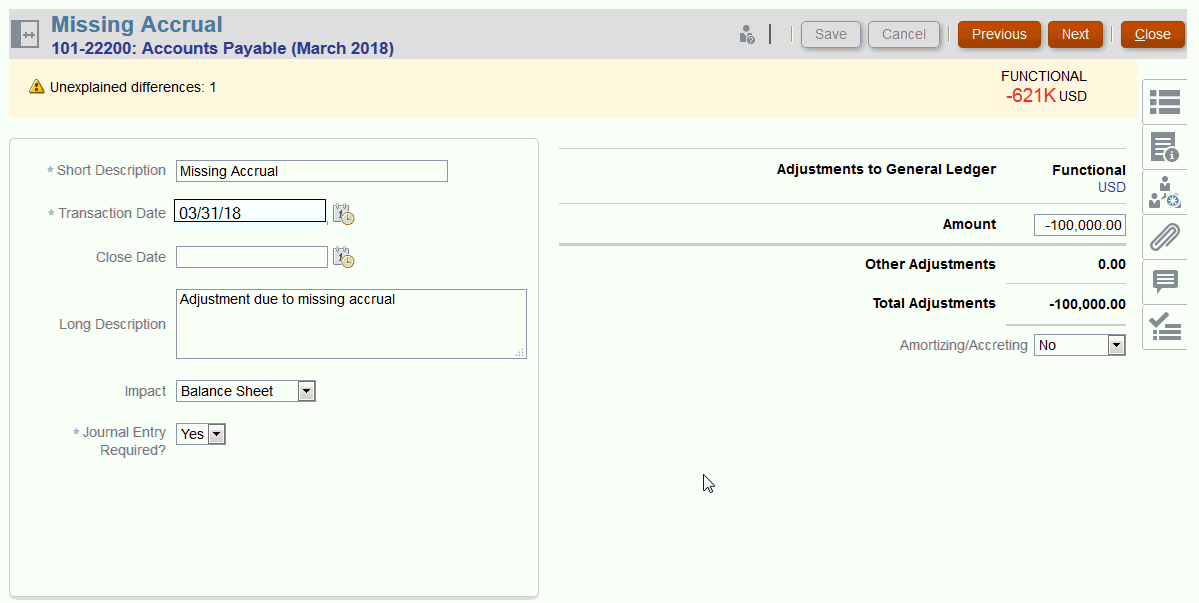
- È inoltre possibile fare clic su Piano di azione